Kufunga Dereva ya Printa
Ili kudhibiti printa, kama kwa kifaa kingine chochote cha "vifaa", unahitaji kusanikisha programu kwenye PC yako au kompyuta ndogo, au tuseme dereva. Kila mtindo wa printa unahitaji dereva tofauti. Ukweli, Samsung na HP wameunda dereva wa kuchapisha wa ulimwengu kwa safu yao ya printa na MFP.
Kwa hivyo, ili kusanikisha dereva wa printa kwenye kompyuta au kompyuta ndogo, unahitaji kwanza kuipakua kutoka kwa wavuti ya mtengenezaji au kuipakua kutoka kwa diski iliyotolewa na printa.
Dereva lazima aendane na printa yako au mfano wa mfp na mfumo wa uendeshaji. Kwa hivyo, kwa mfano, dereva wa printa iliyoundwa chini ya Windows XP x32 haitafanya kazi chini ya Windows XP x64. Ukweli, pia kuna madereva ya ulimwengu ambayo yatakuwa sawa huko na huko.
Kuna njia kadhaa za kufunga dereva. Wacha tuwazingatie.
Moja kwa moja kwa Windows XP.
Baada ya kupakua dereva kwenye PC, endesha faili inayoweza kutekelezwa (setup.exe, autorun.exe) kutoka saraka ya dereva. USIUNGANISHE PRINTER kwa PC. Kisha fuata maagizo ya mchawi wa usanikishaji. Katika hatua fulani, atakuuliza unganisha printa kwenye PC. Kisakinishi cha Windows kitatafuta kiatomati vifaa. Katika hali nyingine, inahitaji kufutwa ili programu ya dereva ikamilishe usanidi yenyewe.
Njia ya Mwongozo ya Windows XP
Bonyeza Anzisha-Udhibiti Jopo - PRINTERS NA FAKSI na bonyeza Ufungaji wa Printa
Fuata maagizo ya mchawi wa usanikishaji

Katika hatua hii, unahitaji kuachana na usakinishaji otomatiki na uweke chaguo kwenye kipengee "sakinisha kutoka eneo maalum" 
Sasa unahitaji kubonyeza kitufe cha "kuvinjari" na ueleze mahali ulipofungua kumbukumbu na dereva. Kawaida lazima kuwe na faili iliyo na ugani "INF" kwenye folda hii 
Wakati njia ya faili ya dereva imeainishwa, bonyeza "Sawa" na kisha "Ifuatayo"  Ifuatayo, dereva atawekwa. Itachukua muda. Subiri.
Ifuatayo, dereva atawekwa. Itachukua muda. Subiri.
Swali la mtumiaji
Halo.
Nina printa ya zamani na PC mpya. Kwa sababu fulani, Windows 7 haikuchagua kiotomatiki dereva wa printa. Niliwapata (kwa shida) mwenyewe kwenye mtandao, nikapakua, lakini ni folda tu ya kawaida iliyo na faili. Ninawezaje kuziweka ikiwa hakuna faili ya zamani ...
Kila la kheri!
Daima kuna maswali mengi juu ya printa na skana ... Kwa ujumla, Windows 10 ya kisasa inazidi kupata na kusanikisha madereva kiatomati, na kukuondolea shida hii. Lakini kwa bahati mbaya, hata yeye hatatulii suala hilo kila wakati (kwa hivyo, sitapendekeza kusasishwa hadi Windows 10).
Katika nakala hii nitazingatia maswali kadhaa: jinsi ya kupata dereva wa printa, jinsi ya kuondoa dereva wa zamani (ikiwa kuna moja. Ni kwamba tu katika hali zingine huingiliana na kusasisha), na, ipasavyo, jinsi ya kusanikisha dereva mpya ikiwa hakuna faili inayoweza kutekelezwa.
Na kwa hivyo, wepesi ...
Kutatua shida na dereva wa printa
Jinsi na wapi kupata na kusasisha dereva
Chaguo namba 1
Njia rahisi na dhahiri zaidi ya kusasisha dereva ni kutumia diski ya dereva iliyokuja na printa yako. Unachohitaji kufanya ni kuingiza kwenye gari yako ya CD / DVD na kufuata maagizo ya mchawi (kawaida bonyeza inayofuata / inayofuata / inayofuata ...).
Lakini mara nyingi (nasema kutoka kwa uzoefu) shida kadhaa hufanyika:
- ama diski haipo tena (imepotea kwa muda);
- au kuna diski, lakini hakuna diski ya CD / DVD ya kuisoma (ambayo sio nadra tena kwenye PC mpya, kompyuta ndogo).

Chaguo namba 2
Kuna makumi na mamia ya programu maalum za kusasisha madereva kwenye PC. Kwa msaada wao unaweza kupata madereva kwa vifaa vyovyote kwenye kompyuta yako (sio tu kwa printa)!
Miongoni mwa programu kuna zile ambazo zinahitaji muunganisho wa mtandao, na zile ambazo zinaweza kufanya kazi kwa uhuru. Kwa ujumla, nina nakala kadhaa zilizojitolea kwa hii kwenye blogi yangu, ninapendekeza usome (viungo hapa chini) ..
Programu za kufanya kazi na madereva (sasisha, chelezo, usanikishaji, nk) -
Programu ya sasisho la dereva (kwa Kirusi, inayoendana na Windows 10) -
Chaguo namba 3
Kujua mfano na chapa ya printa, unaweza kupata dereva kwa urahisi kwenye wavuti rasmi ya mtengenezaji wa kifaa (isipokuwa, kwa kweli, unayo "hakuna jina" mtengenezaji wa Wachina). Njia rahisi zaidi ya kujua mfano wako wa printa ni kukagua kesi hiyo. Labda ina vibandiko au maandishi juu yake. Mara nyingi, ziko upande wa mbele (kama ilivyo kwenye mfano hapa chini).

Mchapishaji hufanya na mfano: Xerox Phaser 3155
Pia pata habari juu ya printa na usaidie kupata dereva - wataalamu wanaweza. huduma za kutazama sifa za PC. Moja ya hizi ni, kwa mfano, 64 ... Ili kuona printa zote zilizounganishwa na PC yako, fungua tu sehemu hiyo "Vifaa / Printa" (kama ilivyo kwenye skrini iliyo hapo chini. Kiunga cha programu - angalia hapa chini).

Huduma za kutazama sifa za PC (pamoja na AIDA 64) -
- Epson -
- Canon -
- Samsung -
- Xerox -
Chaguo namba 4
Unaweza pia kusasisha dereva wa printa kupitia mwongoza kifaa ... Ili kuiingiza, unahitaji:
- bonyeza njia ya mkato ya kibodi Shinda + R;
- kisha ingiza amri devmgmt.msc na bonyeza Enter.

Katika Meneja wa Kifaa, pata printa yako: fungua tabo vifaa vingine , foleni za kuchapisha... Ifuatayo, bonyeza kwenye kifaa kisichojulikana (ambayo alama ya mshangao imewashwa), na bonyeza "sasisha madereva" , kama ilivyo kwenye skrini iliyo hapo chini.


Windows itaanza kutafuta programu kwenye mtandao - ikiwa inapatikana, basi kila kitu kitapita kiotomatiki, na hakuna kitu kingine cha kutoa maoni juu ya ...

Ikiwa huna madereva yaliyowekwa, mfumo huanguka, kosa la faili la INF - angalia nakala hii:
Chaguo namba 5
Ikiwa hakuna printa iliyounganishwa kwenye tabo "Vifaa vingine" na "Foleni ya kuchapisha", unahitaji kufanya yafuatayo:
- zima na washa printa;
- kisha bonyeza kitufe katika msimamizi wa kifaa - "Sasisha usanidi wa maunzi" .


Inatafuta vifaa vya kuziba na kucheza
Ikiwa PC iliona printa - Windows itatafuta na kusakinisha dereva ..

Jinsi ya kuondoa dereva wa zamani
Dereva wa zamani anaweza kuhitaji kuondolewa katika kesi wakati:
- dereva mpya hajawekwa, akitoa kila aina ya makosa;
- unataka tu kuzima vifaa ili isifanye kazi (kumbuka: sio njia bora);
- unataka kuchukua nafasi ya dereva ambayo Windows imepata na dereva kutoka kwa "fundi" fulani ...
Kwa ujumla, tayari nina nakala kwenye blogi yangu juu ya mada ya kuondoa madereva. Dereva wa printa huondolewa kwa njia ile ile! Chini ni kiunga ...
Jinsi ya kuondoa dereva wa kifaa chochote (njia 3!) -
Jinsi ya kufunga dereva ikiwa hakuna faili inayoweza kutekelezwa
Kwa ujumla, hii ni swali kutoka zamani. Hapo awali, madereva mengi yalilazimika kusanikishwa kwa mikono (kama wanasema, kutoka A hadi Z). Sasa, kinachohitajika kutoka kwa mtumiaji ni kubonyeza vifungo 1-2 vya panya ..
Mara nyingi, vifaa vya dereva vile, vinavyowakilisha kumbukumbu iliyo na faili kadhaa, ni kwa printa za zamani. Hapo chini nitazingatia njia ya kawaida ya kusanikisha dereva kama huyo kwenye OS ya kisasa ya Windows 7, 8.1, 10.
Na kwa hivyo, kusanikisha dereva, bila faili inayoweza kutekelezwa.
Kwanza unafungua mwongoza kifaa ... Ifuatayo, bonyeza-bonyeza kwenye kifaa kisichojulikana (ambayo ni printa) na bonyeza kitufe "Sasisha madereva ..." .

Kisha bonyeza kitufe "Tafuta madereva kwenye kompyuta hii" .

Hatua inayofuata ni kutaja folda ambayo faili za dereva ziko (ikiwa una ZIP, kumbukumbu ya RAR, lazima kwanza uiondoe).

Hatua inayofuata ni kuonyesha kuwa unasakinisha kifaa printa.
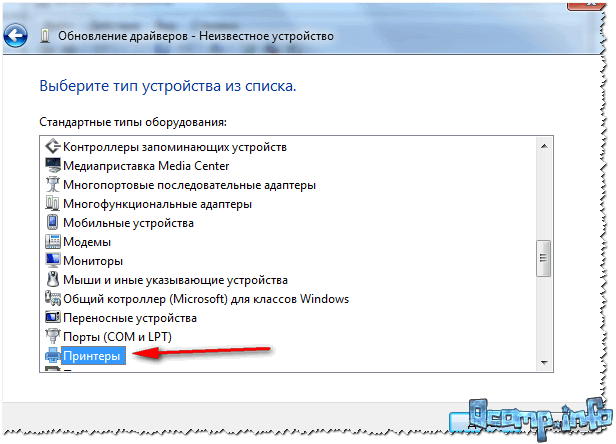
Kweli, hatua ya mwisho - Mchawi wa Ongeza Mchapishaji ataanza, taja mfano na usakinishe dereva. Kwa ujumla, utaratibu rahisi ...

Ongeza mchawi wa Printer
Ni hayo tu. Bahati njema!
Soma jinsi ya kufunga printa kwenye Windows 7, 8 na 10. Njia zote mahali pa kupakua dereva na mchakato wa usanidi. Maagizo kamili.
Kila mtumiaji anafikiria juu ya ukweli kwamba itakuwa nzuri kuwa na printa mkononi ili kuchapisha faili zinazohitajika. Ni moja ya mambo muhimu zaidi ya ofisi yako ya nyumbani. Teknolojia ya kisasa inaweza kufanya kazi kwenye mtandao na ndani. Katika suala hili, watumiaji wana shida kuisakinisha. Wacha tujue jinsi ya kufunga printa kwenye kompyuta ndogo ya Windows na matoleo tofauti ya mfumo wa uendeshaji.
Jinsi ya kufunga printa kwenye Windows 7
Printa ya hapa haitoi unganisho la Mtandao. Imewekwa kwenye moja ya PC. Katika hali nyingi, printa za hapa nyumbani zimewekwa. Katika ofisi, chaguzi za mtandao ni rahisi zaidi, ambazo watumiaji wote wanaweza kupata. Wanaweza kutuma nyaraka za kuchapisha. Printa yenyewe kwa ushiriki wa mtandao ni ngumu zaidi - inaweka takwimu na inasambaza mzigo kati ya watumiaji. Wacha tujue jinsi ya kusanikisha kila chaguzi.
Kufunga printa ya hapa
Haichukui muda mrefu kuweka printa. Tunapendekeza usome kwanza maagizo kutoka kwa kifaa. Ikiwa hauna, tumia algorithm:
- Ondoa na uweke printa mahali pazuri kwako. Unganisha kwenye PC na kebo kupitia USB au LPT / COM bandari.
- Katika hali nyingi, kompyuta itatambua kifaa kiatomati na kuisanidi.
- Ikiwa una unganisho la Mtandao, madereva yatawekwa kiatomati.
- Baada ya hapo, unaweza kuendelea na usanidi wa kina wa kifaa. Nenda kwenye "Jopo la Kudhibiti", fungua kichupo cha "Vifaa na Printa", chagua kifaa chako na bonyeza "Mali".
- Ili kompyuta zingine kwenye mtandao wako wa nyumbani zitumie printa. Unahitaji kuwapa ufikiaji. Ili kufanya hivyo, chagua kichupo cha "Upataji".
- Weka alama kwenye mistari: "Kushiriki printa hii", "Kuchora kazi za kuchapisha kwenye kompyuta za mteja".
Ikiwa mfumo wa uendeshaji haukuweza kusanikisha dereva peke yake, basi hautaweza kusanidi printa katika kesi hii, unahitaji kujua jinsi ya kusanikisha dereva wa printa kwenye Windows 7. Ili kufanya hivyo, unaweza kutumia chaguzi kadhaa:
- pakua kwenye tovuti rasmi ya mtengenezaji wa kifaa;
- kufunga kutoka kwa diski;
- tumia huduma kupata madereva.
Njia rahisi ni kutumia diski iliyokuja na printa. Ikiwa ulinunua kifaa cha kuchapisha kilichoshikiliwa kwa mkono, hautakuwa na chaguo hili. Kisha nenda kwenye wavuti rasmi ya mtengenezaji na upate programu hiyo katika sehemu ya "Watumiaji" au "Msaada wa kiufundi".
Ikiwa huwezi kupata faili unazohitaji kwenye wavuti rasmi, pakua na usakinishe huduma ya utaftaji wa dereva. Itasoma kompyuta yako na itape kusanikisha faili za programu yoyote inayokosekana. Moja ya matumizi bora zaidi ni Suluhisho la Ufungashaji wa Dereva. Baada ya kusanikisha madereva, rudi kuweka mipangilio ya printa yako. Ikiwa hauitaji kushiriki, basi unaweza kufanya bila hiyo. Kifaa kitaanza kuonyesha katika wahariri wa maandishi.
Kuweka printa ya mtandao na seva ya kuchapisha
Printa za mtandao zimeunganishwa kwa kutumia TCP / IP. Wana huduma kadhaa - muhimu zaidi ambayo ni ukosefu wa madereva. Faili za programu zimehifadhiwa kwenye kifaa yenyewe, hauitaji kupakua. Wacha tujue jinsi ya kufunga printa ya mtandao wa Windows 7. Ili kufanya hivyo, unahitaji tu kufuata maagizo:
- Sakinisha na uwashe kifaa cha mtandao.
- Pitia "Jopo la Udhibiti" kwenye kichupo cha "Vifaa na Printa".
- Chagua Ongeza Printa Mpya. Mfumo utakupa chaguzi 2: kusanikisha vifaa vya ndani au vifaa vya mtandao. Chagua mstari wa "Ongeza mtandao, wireless au printa ya Bluetooth".
- Mfumo utashughulikia mtandao peke yake na kugundua kifaa, lazima uhakikishe chaguo lake.
Printa hii haiitaji usanidi. Faida ya chaguo hili ni kwamba unaweza kuungana na kifaa cha kuchapisha kutoka kwa kompyuta kibao, netbook, au kifaa kingine chochote.
Jinsi ya kufunga printa kwenye Windows 10
Mfumo wa uendeshaji wa toleo la 10 hutofautiana katika mipangilio ya ziada, kwa hivyo usanikishaji wa vifaa itakuwa tofauti kidogo. Wacha tujue jinsi ya kufunga printa kwenye Windows 10. Mfumo huu wa uendeshaji unafanya kazi na vifaa vyote vya kisasa, na pia na chaguzi za hapa.
Kufunga printa ya hapa
Printa za zamani ambazo hazina kiunganishi cha waya zitaunganisha kwenye PC kwa kutumia USB au LPT / COM. Unahitaji kuunganisha kebo ya printa kwenye kompyuta yako, na kisha usakinishe kifaa kulingana na maagizo:
- Nenda kwenye menyu ya "Anza", chagua sehemu ya "Mipangilio" kutoka kwenye orodha (ikoni ya "gia").
- Katika dirisha la "Chaguzi" linalofungua, pata sehemu ya "Vifaa". Nenda kwake.
- Katika sehemu ya kushoto ya dirisha linalofungua, pata mstari wa "Printers". Bonyeza juu yake.
- Kwenye upande wa kulia wa dirisha, kitufe kitaonekana na uandishi: "Ongeza printa na skana".
- Mfumo utaanza kutafuta kiotomatiki vifaa vilivyounganishwa. Majina yao yatatokea kwenye dirisha linaloonekana. Chagua printa unayotaka, bonyeza kitufe cha Stop na bonyeza Next.
- Mfumo wa uendeshaji utakufanyia mengine - itapakia madereva na kusanidi kifaa.
Wakati wa usanidi wa printa ya hapa, unaweza kuwa na shida - ikiwa huduma ya moja kwa moja haiwezi kuigundua. Katika kesi hii, katika dirisha la chaguzi, utapata uandishi wa samawati "Printa inayohitajika haimo kwenye orodha", na kutakuwa na kitufe cha "Sasisha" juu yake. Bonyeza chini ya maandiko kwenda kwa usanidi wa mwongozo:
- Katika dirisha la "Pata printa kwa chaguo zingine", chagua kipengee cha kwanza "Printa yangu ni ya zamani, ninahitaji msaada kuipata." Bonyeza "Next".
- Mfumo huo utaweka huduma ya msaidizi ambayo itasanidi printa yako ifanye kazi na kuigundua.
Ikiwa vidokezo vilivyopewa juu ya jinsi ya kufunga printa ya hapa haikusaidia, basi unahitaji kuangalia unganisho la vifaa, ubadilishe waya na mpya. Kisha pakua madereva kutoka kwenye tovuti rasmi ya mtengenezaji na uiweke kwenye PC yako. Tafadhali kumbuka kuwa kampuni zingine hufanya programu maalum ya Windows 10. Ikiwa kuna chaguo kama hilo kwenye wavuti rasmi, tumia.
Kuunganisha printa isiyotumia waya
Mifano za kisasa za vifaa vya ofisi zimeunganishwa kupitia Wi-Fi, ambayo inapanua sana utendaji wao. Ili kuziweka, unahitaji kusanidi router, na kisha PC. Kwanza, angalia ikiwa router yako inasaidia teknolojia ya WPS. Ikiwa kila kitu ni sawa, basi unaweza kuendelea kuiweka:
- Katika bar ya anwani ya kivinjari chochote, ingiza "192.168.1.1". Katika hali nyingi, hii itakupeleka kwenye menyu ya mipangilio. Kwa chaguo-msingi, kuingia na nywila ya kuingiza sehemu hii ni admin / admin. Ikiwa maelezo haya ya kuingia hayakufaa, pata maagizo kutoka kwa router au makubaliano na mtoa huduma wako (ikiwa router ulipewa kutoka kwake).
- Baada ya kuingia kwenye menyu, unahitaji kupata sehemu ya WPS na uweke Wezesha thamani ndani yake. Ili kuzuia ufikiaji kutoka kwa vifaa vya mtu wa tatu, unaweza kuweka nambari ya siri.
- Sasa unahitaji kuwasha printa yenyewe na uamilishe utaftaji wa mtandao bila waya juu yake. Baada ya unganisho kufanikiwa, unaweza kuendelea kusanidi kompyuta yako.
- Fungua menyu ya "Anza" na uchague sehemu ya "Mipangilio". Nenda kwenye menyu ya usimamizi wa kifaa, chagua laini ya "Printers". Bonyeza Ongeza Printa.
- Mara nyingi, kifaa kisichotumia waya haipatikani mara ya kwanza. Kwa hivyo wakati ujumbe "Printa ambayo ninataka haijaorodheshwa" inaonekana, bonyeza juu yake.
- Chagua "Ongeza printa isiyotumia waya au mtandao" kutoka kwa chaguo zilizotolewa. Baada ya hapo, mfumo utaanza kutafuta vifaa kiatomati. Madereva pia yatapakuliwa bila ushiriki wako.
Ikiwa hii haikusaidia, basi unahitaji kupata habari kuhusu anwani ya IP ya vifaa (iliyoonyeshwa kwenye nyaraka za kiufundi au kuonyeshwa kwenye menyu ya mfumo wa router). Katika kesi hii, chagua "Ongeza printa na TCP / IP yake" kutoka kwenye orodha ya mipangilio ya mwongozo. Ingiza jina au anwani ya kifaa, weka alama karibu na "Pigia kura printa na usakinishe madereva kiatomati." Bonyeza "Ifuatayo", mfumo utakufanyia iliyobaki.
Kuweka printa ili kushirikiwa kwenye mtandao

Ikiwa haukuweza kuunganisha printa ya mtandao kulingana na maagizo hapo juu, basi unaweza kuunda mtandao wa nyumbani kujumuisha kifaa ndani yake. Katika kesi hii, vifaa kadhaa vinaweza kuingiliana na printa moja mara moja, pamoja na simu mahiri na vidonge. Kuweka printa default katika Windows 10 kwa vifaa anuwai ni rahisi:
- Fungua folda ya "Mfumo" kwenye menyu ya "Anza", chagua matumizi "" ndani yake.
- Weka hali ya kutazama kwenye dirisha kuwa "Aikoni ndogo". Karibu na sehemu ya chini ya orodha, pata "Kituo cha Mtandao na Kushiriki." Fungua sehemu hii.
- Katika dirisha linalofungua, upande wa kushoto, pata "Badilisha mipangilio ya kushiriki."
- Katika orodha inayoonekana, pata kifungu "Kushiriki faili na printa." Weka alama ili iwezeshe. Okoa mabadiliko yako.
- Tumia mshale kurudi kwenye dirisha lililopita. Kwenye kona ya chini kushoto, pata maandishi "Kikundi cha nyumbani". Katika dirisha linalofungua, bonyeza kitufe cha "Unda kikundi cha nyumbani".
- Chagua faili zipi zitashirikiwa. Ni lazima kwa printa. Bonyeza Ijayo.
- Ili kuunganisha vifaa, mfumo utazalisha nywila ambayo inaweza kuandikwa au kuombwa kila wakati kwenye kompyuta ya mwenyeji (kwa hii, itatosha kufungua "Kikundi cha Nyumbani" tena).
Baada ya kuunda kikundi cha nyumbani, unaweza kusakinisha tena printa na kuitumia kutoka kwa PC yoyote au kompyuta ndogo kutoka kwa mtandao wako wa karibu.
Sasa unajua jinsi ya kufunga printa kwenye matoleo maarufu zaidi ya mfumo wa uendeshaji wa Windows. Sio utaratibu mgumu ambao mtumiaji yeyote anaweza kushughulikia. Shiriki habari iliyopokea na marafiki wako, acha maoni. Ikiwa una shida yoyote kutumia vichapishaji au kompyuta, tutafurahi kupata suluhisho.
Kutatua shida inayohusiana na jinsi ya kuweka printa ili kuchapisha kutoka kwa kompyuta sio ngumu kama inavyoonekana mwanzoni. Walakini, unahitaji kuichukua vizuri na kwa umakini, haswa kwa wale ambao wanapenda kufanya kazi katika Neno na wahariri wengine wa maandishi, ambao kila wakati wanahitaji kuwa na kifaa cha kuchapisha.
Ili kujibu swali la jinsi ya kufunga printa kwenye kompyuta inayoendesha Windows OS, unaweza kutumia njia mbili. Mmoja wao ni kuunganisha kifaa cha kuchapisha moja kwa moja kwenye kompyuta ya kibinafsi - kinachojulikana. njia ya ndani. Kwa njia ya pili, matumizi yake inamaanisha kusanikisha kifaa cha kuchapisha kwenye mtandao - kinachojulikana. njia ya mtandao. Kwa ujumla, njia zote mbili ni rahisi, lakini ikiwa hutafuata maagizo madhubuti, unaweza kuchanganyikiwa kwa urahisi, kama matokeo ambayo usanikishaji utalazimika kuanza tangu mwanzo.
Kwa kuongeza, kuzingatia kwamba njia ya ndani inafanya uwezekano wa kutumia vifaa vya ofisi kwenye vifaa vya kompyuta moja tu, na njia ya mtandao - kwenye kompyuta kadhaa za kibinafsi mara moja, ambazo zimeunganishwa na mtandao mmoja wa hapa.
Njia ya kwanza: unganisho la ndani
Ili kutatua shida inayohusiana na jinsi ya kuweka printa ili kuchapisha kutoka kwa kompyuta, kwanza unahitaji kuanzisha unganisho la kuaminika na thabiti kati ya kompyuta yako binafsi na printa ukitumia kebo ya USB ya hali ya juu. Baada ya hapo, unganisha kifaa kwenye mtandao wa umeme. Kisha fuata hatua hizi:
- Kwanza kabisa, fungua menyu ya "Anza" na bonyeza sehemu na vifaa vya kuchapisha.
- Katika dirisha jipya, zingatia jopo la juu, ambapo unahitaji kubonyeza kichupo ambacho kinamaanisha usanikishaji wa kifaa kipya cha kuchapisha.
- Sasa dirisha la mchawi wa usanidi linapaswa kufunguliwa mbele yako, ambapo kati ya chaguzi mbili unahitaji kubonyeza juu kabisa: "Ongeza mtaa".
- Katika hatua inayofuata, mchawi atakuuliza uamue juu ya bandari bora. Kwa ujumla, kila kitu kinaweza kushoto bila kubadilika na bonyeza kwenye bandari iliyopo: "LPT1". Baada ya hapo bonyeza kitufe cha "Next".
Baada ya kumaliza hatua zote zilizoorodheshwa hapo juu, anza kusanidi moja kwa moja utendaji wa kifaa kilichounganishwa na PC. Kwanza, unahitaji kusanikisha programu inayofaa, i.e. dereva. Ili kutatua shida hii, i.e. "Jinsi ya kufunga madereva", tumia CD na faili ya ufungaji, ambayo inakuja kwa seti moja na vifaa vya ofisi ambavyo ulinunua.
Ikumbukwe kwamba kusanikisha MFP kutoka kwa diski ni chaguo rahisi zaidi na kinachofaa.
Ikiwa huna fursa ya kutumia njia hii ya usanikishaji, basi kusuluhisha shida kama "jinsi ya kusanikisha dereva wa printa", tumia Sasisho la Windows, lakini wakati huo huo PC yako lazima iunganishwe kwenye mtandao wakati huo. Inapaswa kuongezwa kuwa unaweza kupata dereva wa mfano wa printa yako kwenye wavuti yetu au wavuti rasmi ya mtengenezaji wake.
Njia ya tatu ya kuweka kuni kwenye printa mpya iliyounganishwa na PC ni kutumia mchawi wa Ongeza Vifaa, ambapo utahitaji kuchagua chaguo sahihi kwa kifaa chako cha uchapishaji, kisha ufuate hatua hizi:
- Baada ya kuchagua mtengenezaji wa kifaa chako na jina lake maalum kwenye dirisha la mchawi, bonyeza kitufe cha "Next".
- Katika hatua inayofuata, mchawi wa usanidi atakuuliza uchague jina la kifaa chako. Ingiza na bonyeza "Next".
- Sasa unahitaji kuchagua vigezo vya kufikia kifaa cha kuchapisha kutoka kwa kompyuta zingine za kibinafsi. Katika kesi hii, unahitaji kubonyeza ama kwenye "Ruhusu kushiriki ..." au "Hakuna kushiriki ...".
Kwa wakati huu, unaweza kuacha kusanikisha kifaa, kwa sababu shida ya jinsi ya kuweka printa kwenye kompyuta tayari imetatuliwa. Sasa unahitaji tu kuangalia kuchapisha ili kuhakikisha kuwa kifaa kilichosanidiwa kwa windows 7 kinafanya kazi kwa usahihi na mfumo wako una uwezo wa kuipata ikiwa kuna kazi ya kuchapisha.
Ili kufanya hivyo, unahitaji tu bonyeza kitufe kinachosababisha uchapishaji wa ukurasa wa jaribio. Inageuka, kama sheria, katika hatua ya mwisho ya usanidi wa dereva. Hakikisha usisahau kuweka alama kwenye kipengee "Tumia kwa chaguo-msingi" hapo. Inapaswa kuongezwa kuwa unaweza pia kusanikisha printa kwenye windows 8 ukitumia maagizo yaliyoelezwa hapo juu.
Njia ya pili: unganisho la mtandao
- Ili kutatua shida inayohusiana na jinsi ya kuunganisha printa kwenye kompyuta wakati wa kuandaa mtandao wa ndani, kwanza kabisa, lazima uende kwenye sehemu ya menyu ya "Anza", ambapo orodha ya vifaa vya kuchapisha vilivyounganishwa na PC vinaonyeshwa.
- Katika dirisha jipya, unapaswa kubofya kwenye kipengee cha "Ongeza Printa" na uchague moja ya chini kati ya chaguzi mbili, yaani "Ongeza mtandao, bila waya ...".
- Mfumo wa uendeshaji wa Windows utatafuta kiatomati vifaa vyote vya uchapishaji vilivyosanikishwa na kushikamana na mtandao wa karibu. Kwa hivyo, shida hutatuliwa, ambayo inahusiana na jinsi ya kupata printa.
- Kama matokeo ya hatua hii, PC itaunganisha kwenye kifaa na kusakinisha programu moja kwa moja inayohitajika. Shukrani kwa hili, hauitaji kutumia muda kwenye hatua hii "jinsi ya kusanikisha madereva kwenye printa". Lakini wakati mwingine ufungaji wa mwongozo unahitajika. Hasa, katika dirisha la mchawi wa ufungaji, "Sakinisha madereva" inaweza kutokea. Ili kurekebisha shida, chukua tu na bonyeza kitufe hiki.
- Baada ya hapo, ujumbe utaonekana ukisema kuwa umefanikiwa kusanidi printa kama hiyo. Bonyeza "Next".
Kwa hivyo, majibu ya maswali juu ya jinsi ya kuongeza printa na jinsi ya kufunga printa imepatikana. Kwa ujumla, sio ngumu kusanikisha na kusasisha dereva kwa printa, na kazi hii haichukui muda mwingi, jambo kuu ni kufanya uchapishaji wa jaribio mwishoni.
Lakini ikiwa karatasi iliyotumwa kwa uchapishaji haikuchapisha, basi unapaswa kuhakikisha kuwa kuongezewa kwa kifaa kipya kulifanywa bila vizuizi vyovyote kwa kifaa kama hicho. Chaguo ifuatayo pia inawezekana: vifaa vilivyokusudiwa kuchapishwa sio tu vimeunganishwa na PC mwenyeji. Pia, jaribu kusasisha madereva yaliyowekwa. Ili kufanya hivyo, fungua mali ya kifaa katika sehemu ya "Vifaa na Printa", kisha ufungue kichupo cha "Advanced" na ubonyeze "Badilisha" mbele ya dereva wa kifaa. Sasisho litasanikishwa kwenye PC kwa modi ya moja kwa moja.
Kwa ujumla, kifaa kilichowekwa vizuri na kwa usahihi kinapaswa kufanya kazi kwa hali ya kawaida kabisa.
Kwenye kompyuta yako, soma maagizo yaliyokuja nayo. Kabla ya kuunganisha printa zingine, unahitaji kusanikisha programu maalum, wakati printa zingine zinaweza kushikamana mara moja.
Washa kompyuta yako na ufuate maagizo ya printa yako.
- Ikiwa printa yako ni kifaa cha kuziba na kucheza, ingiza na kuwasha umeme. Windows itachukua hatua zote muhimu moja kwa moja.
- Ingiza diski (au diski) zilizokuja na printa yako kwenye gari na ufuate maagizo kwenye skrini.
- Endesha amri Anza\u003e Vifaa na Printa.
- Ikiwa unaunganisha kwenye printa isiyotumia waya, tumia amri Anza\u003e Vifaa na Printa na kwenye dirisha linaloonekana, bonyeza kiungo Kuweka printa... Chagua chaguo Ongeza mtandao, wireless au printa ya Bluetooth na fuata maagizo
Ikiwa chaguo la tatu limechaguliwa, kwenye dirisha inayoonekana Vifaa na Printers bonyeza kiungo Kuweka printakuonyeshwa juu ya dirisha.
Katika Ongeza mchawi wa Printa (Ongeza kisanduku cha mazungumzo cha Printa), bonyeza Ongeza printa ya hapa na kwenye kitufe Zaidi.

Katika sanduku la mazungumzo Chagua Bandari ya Printa, bonyeza mshale wa chini ulioonyeshwa kulia kwa kisanduku Tumia bandari iliyopo, na uchague bandari. Unaweza pia kuondoka bandari iliyopendekezwa na Windows. Bonyeza kitufe Zaidi.

Katika dirisha linalofuata la mchawi wa ufungaji - Kufunga Dereva ya Printa - chagua mtengenezaji na printa. Chaguzi zifuatazo zinapatikana:

- Ikiwa una diski kutoka kwa mtengenezaji wa printa, ingiza kwenye diski inayofaa ya diski ya macho na bonyeza Sakinisha kutoka kwa diski... Kisha bonyeza kitufe Zaidi.
- Ikiwa hakuna diski kama hiyo, bonyeza kitufe Sasisho la Windowskuona orodha ya madereva ambayo unaweza kupakua kutoka kwa wavuti ya Microsoft. Kisha bonyeza kitufe Zaidi.
- Katika sanduku la mazungumzo Ingiza jina la printa, ingiza jina la printa. Bonyeza kitufe Zaidi.
- Katika kisanduku cha mazungumzo kinachofuata, bonyeza kitufe Imefanywakutoka kwa mchawi wa Ongeza Printa.
Ikiwa kompyuta imeunganishwa kwenye mtandao, kisakinishi kinaonyesha sanduku la mazungumzo linalokuwezesha kushiriki printa kwenye mtandao. Weka swichi Hakuna kushiriki printakuzuia watumiaji wengine kupata printa hii. Ikiwa unataka kuruhusu ufikiaji wa printa hii, chagua swichi Ruhusu Kushiriki kwa Printerili wengine waweze kuitumia shambani Jina la rasilimali ingiza jina la pamoja la printa kwenye mtandao. Katika kesi hii, printa inaweza kutumika na watumiaji wote kwenye mtandao.
Kufafanua Printa Mbadala
Ikiwa una printa mbili au zaidi zilizosanikishwa kwenye mfumo wako, unaweza kufafanua printa chaguomsingi ambayo itatumika wakati wowote unataka kuchapisha hati. Endesha amri Anza\u003e Vifaa na Printa.
Katika dirisha la Vifaa na Printers, printa chaguomsingi ya sasa imewekwa alama ya kuangalia. Bonyeza kulia printa yoyote isiyo ya msingi na uchague chaguo kutoka kwa menyu ya muktadha Tumia kama chaguomsingi... Bonyeza kitufe Funga kwenye dirisha Vifaa na Printersbaada ya kuhifadhi mipangilio mipya.

Kubadilisha mali ya mfano wa printa yako, kama vile hali ya kuchapisha (rasimu au ubora wa hali ya juu, rangi au nyeusi na nyeupe), bonyeza-click printa kwenye dirisha Vifaa na Printers na katika menyu ya muktadha chagua chaguo Mali ya printa... Sanduku la mazungumzo la Mali ya Printer linaonekana.
Kuondoa Printa
Baada ya muda, ukinunua printa mpya, basi ile ya zamani inaweza kutengwa kutoka kwa mfumo. Walakini, inaweza kuwa muhimu kuondoa dereva wa zamani wa printa kufuta dirisha. Vifaa na Printers kutoka kwa ikoni ya printa ya zamani ambayo labda hautaitumia tena. Ili kuondoa printa, tumia amri Anza\u003e Vifaa na Printa.
Katika dirisha Vifaa na Printers bonyeza kulia kwenye printa na uchague chaguo kutoka kwa menyu ya muktadha Futa kifaa... (Kumbuka kuwa unaweza pia kuonyesha printa na bonyeza kitufe Futa kifaajuu ya dirisha Vifaa na Printers.)

Katika sanduku la mazungumzo Futa kifaa bonyeza kitufe cha Ndio. Dirisha Vifaa na Printers itafungwa na printa yako itaondolewa kwenye orodha ya printa.
Ukifuta printa, itatoweka kutoka kwenye orodha ya printa zilizosanikishwa, na ikiwa ilikuwa printa chaguomsingi, Windows itachagua printa nyingine kama hiyo. Hutaweza tena kuchapisha printa iliyoondolewa kwenye mfumo isipokuwa ukiiweka tena.
Shiriki.

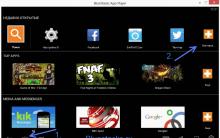









Pakua Viber kwenye iPhone katika Kirusi Viber haiwezi kupakuliwa kwenye iPhone 4
Skrini ya Laptop imepinduliwa - jinsi ya kurekebisha?
Msomaji wa Acrobat: kusasisha au kughairi sasisho Kwa nini msomaji wa adobe hajasasisha
Ulinzi dhidi ya virusi. Ni antivirus ipi bora? AVIRA: fomati ya ulinzi wa ulimwengu
Topface - huduma ya kimataifa ya urafiki wa kijamii Topface ingia kwenye ukurasa wangu wa jani la maple